苹果微软双系统切换 苹果电脑切换双系统的详细步骤
苹果电脑有着稳定的系统和良好的用户体验,但有时也会遇到一些软件兼容性问题,为了解决这一问题,很多用户选择在苹果电脑上安装双系统,即同时安装苹果系统和Windows系统。苹果微软双系统切换的详细步骤可以帮助用户顺利完成这一操作,让他们享受到更多软件的选择和更好的使用体验。
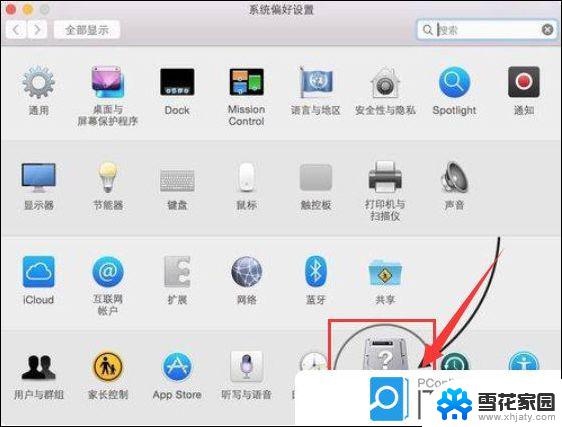
一、开机时进行苹果双系统切换!
1、苹果电脑正常开启,然后一直按住键盘上面的option键不放;
2、长按option键后,就会出现如下界面。你就可以松开按键,选择windows系统,也就是直接移动至Windows系统图标后,回车进入即可;
3、如果你是想进入Mac os系统,那么正常开机就可以了。
二、切换Windows系统作为苹果电脑双系统默认启动系统!
1、如果你已经进入苹果系统,想要切换Windows系统作为首选系统,无需重启电脑进行切换;
2、点击选择电脑桌面上的“系统偏好设置”;
3、进入系统偏好设置界面后,选择“系统”栏目->“启动磁盘”;
4、弹出的启动磁盘对话框后,选择“windows磁盘”,再点击下面的“重新启动”。
5、以上设置完毕之后最后,你就会发现苹果电脑再进入系统的时候。就是默认开机windows系统了。
上述就是苹果微软双系统切换的详细步骤,只要按照上面的方法就可以快速切换了。希望能够帮助到大家。
以上是苹果和微软双系统切换的全部内容,如果您遇到相同的问题,可以参考本文中介绍的步骤进行修复,希望这对您有所帮助。
- 上一篇: 电脑脚本错误怎么回事 电脑脚本错误如何排除
- 下一篇: 台式电脑如何看显卡 台式机如何查看显卡型号
苹果微软双系统切换 苹果电脑切换双系统的详细步骤相关教程
-
 苹果台式windows怎样切换苹果系统 苹果系统和windows系统如何切换
苹果台式windows怎样切换苹果系统 苹果系统和windows系统如何切换2024-07-22
-
 苹果电脑做的windows如何切换 苹果系统和windows系统切换的方法
苹果电脑做的windows如何切换 苹果系统和windows系统切换的方法2023-11-29
-
 普通键盘怎么切换苹果系统 苹果系统和windows系统如何切换
普通键盘怎么切换苹果系统 苹果系统和windows系统如何切换2024-03-26
-
 苹果笔记本怎么切换win系统 苹果系统和Windows系统切换教程
苹果笔记本怎么切换win系统 苹果系统和Windows系统切换教程2023-12-06
- macbook怎么从windows系统切换 苹果系统和windows系统的切换方法
- 苹果系统开机怎么切换系统 苹果电脑切换系统按哪个键的方法介绍
- mac和windows 如何切换 苹果系统和Windows系统切换方法
- mac怎么切换window系统 苹果系统和Windows系统切换教程
- 怎么从windows系统切换到苹果系统 Windows系统如何切换回苹果系统
- 华为荣耀怎么切换系统 华为双系统切换步骤
- 页眉在哪里设置 word Word文档页眉设置方法
- 笔记本上怎样截屏 笔记本电脑截图快捷键设置
- 电脑怎么压缩多个文件 多个文件如何合并成一个压缩包
- windows开机进入欢迎使用后无响应 电脑桌面卡顿无响应怎么办
- bios怎么用u盘启动 不同BIOS版本下U盘启动设置
- 电脑截屏的软件 电脑怎样截屏保存图片
电脑教程推荐
- 1 windows开机进入欢迎使用后无响应 电脑桌面卡顿无响应怎么办
- 2 bios怎么用u盘启动 不同BIOS版本下U盘启动设置
- 3 电脑显示器休眠怎么设置 电脑休眠时间如何设置
- 4 电脑与电脑用网线连接 两台电脑如何用网线直连传输数据
- 5 windows系统账户名是哪个 windows系统怎么查看账户名
- 6 鼠标的上下滚动变成了调节音量 鼠标一滚动就调节音量设置方法
- 7 联想b575笔记本电脑摄像头在哪里查看 联想笔记本自带摄像头打开步骤
- 8 adobe acrobat怎么设置中文 Adobe Acrobat DC怎么切换语言为中文
- 9 电脑蓝屏0x0000008e怎么修复 电脑蓝屏0x0000008e修复步骤
- 10 怎么改wifi设置密码 wifi密码修改步骤